Как отключить рекомендации на Chromecast с помощью Google TV
Google Chromecast Герой Google Tv Резка шнура / / October 27, 2020
Последнее обновление

По умолчанию на главном экране Google TV отображаются рекомендации и другие элементы. Но если вы предпочитаете интерфейс без помех, вы можете включить режим «Только приложения».
В Chromecast с Google TV отличается от обычного ключа Chromecast. Он имеет автономную операционную систему под названием Google TV с собственным интерфейсом и включает пульт. Это устройство, которое больше похоже на Fire TV, Roku или Apple TV. Вам больше не нужен телефон или планшет для потоковой передачи контента на телевизор. На главном экране отображаются избранные и популярные элементы. Он также имеет верхний ряд с такими категориями, как «Приложения», «Для вас», «Библиотека» и т. Д. И есть шаги, которые вы можете предпринять, чтобы перемещать объекты на главном экране Google TV.
Если вам это нравится, вы можете улучшить рекомендации на Googe TV. Но если вы обнаружите, что весь этот контент загромождает ваш домашний экран, и вы предпочитаете просто просматривать установленные приложения, вы можете. Вам просто нужно включить режим «Только приложения». Если вы предпочитаете менее загроможденный интерфейс главного экрана, вот как это сделать.
Удалить рекомендации на Google TV
Чтобы начать работу, возьмите пульт и перейдите к значку своего профиля в правом верхнем углу главного экрана.
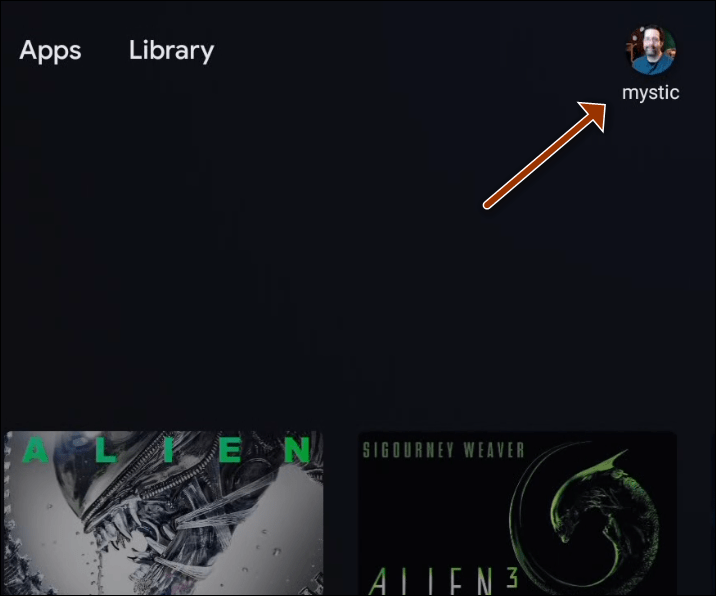
Затем выберите в меню Настройки.
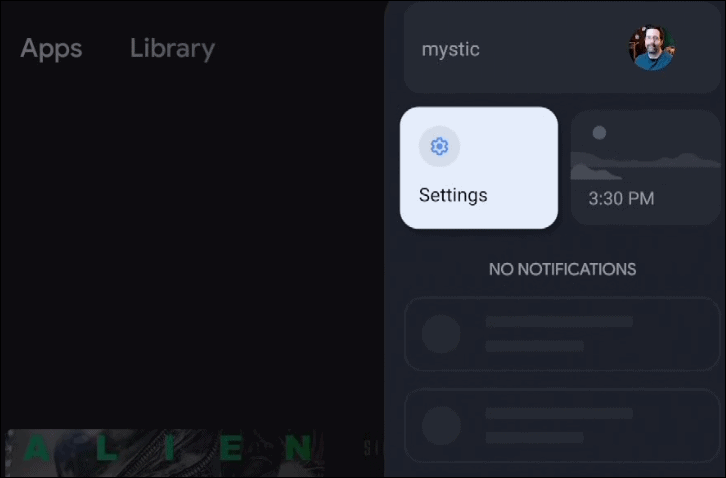
Теперь прокрутите вниз и выберите «Аккаунты и вход» из списка меню.
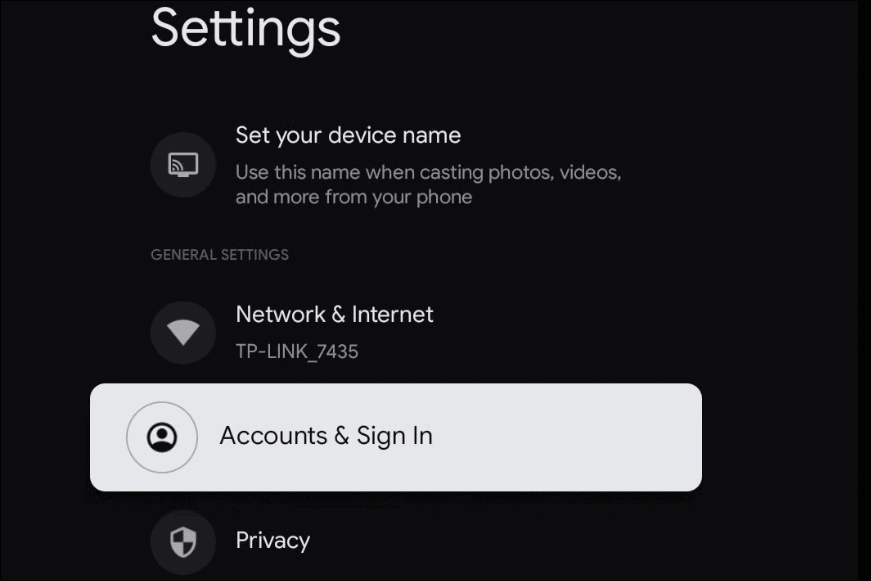
Затем выберите свою учетную запись Google в верхней части меню.
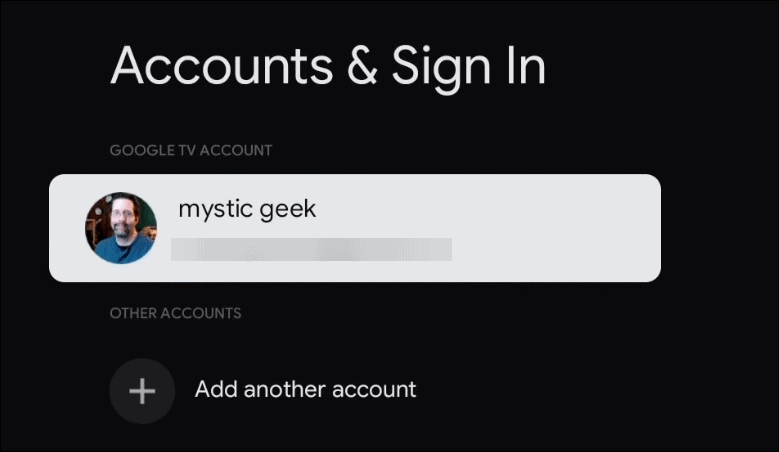
Ваша учетная запись Google TV - это учетная запись Google, которую вы использовали при настройке Chromecast с Google TV.
Прокрутите вниз и включите в списке «Режим только приложений».
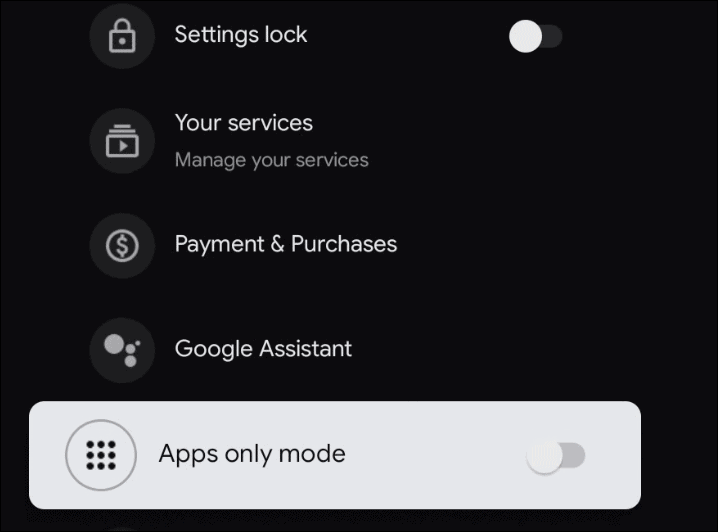
Появится экран подтверждения с объяснением, что будет отключено в режиме «Только приложения». Щелкните значок Продолжать кнопка.
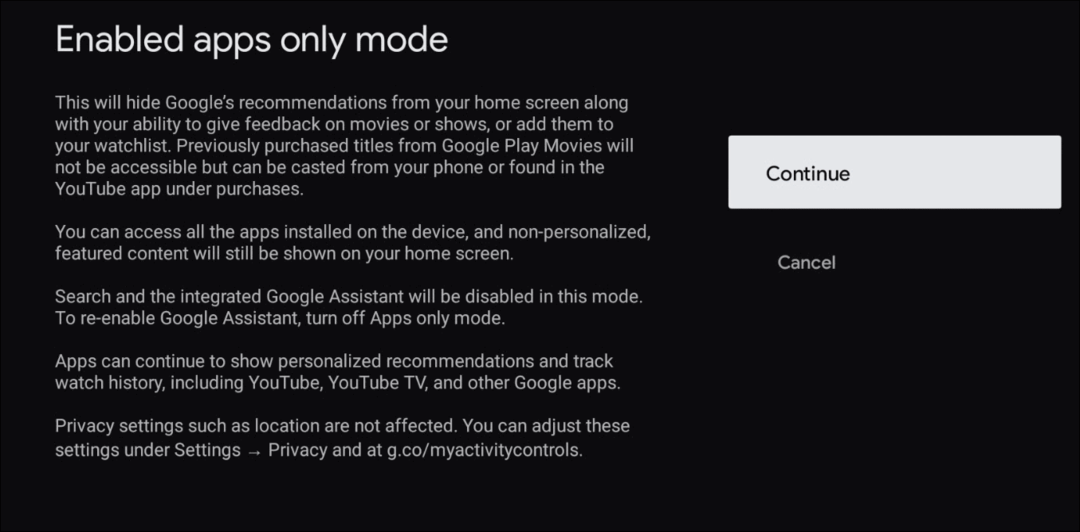
После включения режима «Только приложения» ваш домашний экран будет выглядеть, как на следующем снимке. Удаляется весь дополнительный контент, включая рекомендации и верхний ряд различных элементов, таких как «Приложения», «Для вас» и другие элементы. Главный экран намного чище, с дополнительным беспорядком, который вам может не понадобиться. И предпочел бы, чтобы его убрали. На главном экране появятся только установленные приложения.
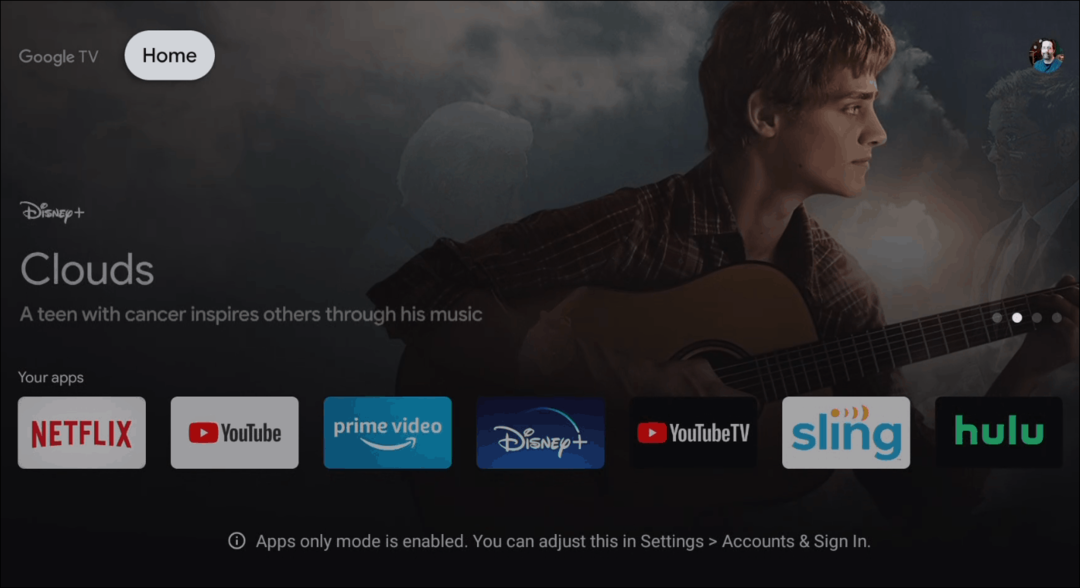
Когда включен режим «Только приложения», на экране не будет помех. Под вашими установленными приложениями также будет сообщение, информирующее о том, что включен режим «Только приложения».
А если вам нужна дополнительная помощь по Google TV, ознакомьтесь с нашей статьей о как устанавливать приложения на Google TV.
Что такое личный капитал? Обзор 2019 года, включая то, как мы используем его для управления деньгами
Независимо от того, начинаете ли вы инвестировать или являетесь опытным трейдером, в Personal Capital найдется что-то для всех. Вот посмотрите на ...
